我们在Ghacks上审查了许多图像编辑器。其中一些是用户友好的,其他则不是很多。最近,我们审查了zzPaint和GIMP更新。
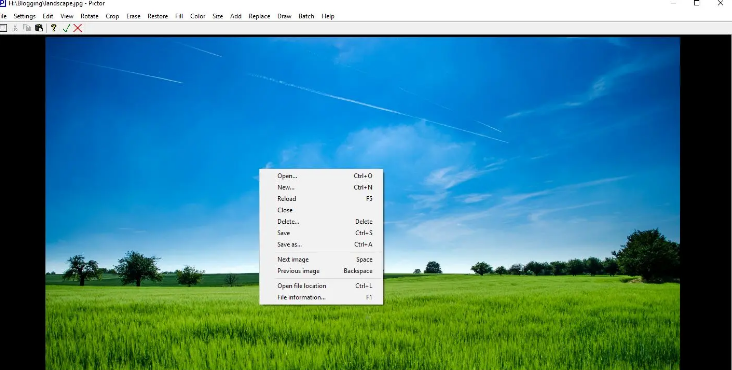
Pictor是一个免费的图像编辑器,具有许多选项,过滤器和批处理工具。
Pictor有点杂乱无章。它是一个免费的图像编辑器,具有许多选项,滤镜,批处理工具,但它不是功能完善的图像编辑器,例如Photoshop,GIMP或Paint.net。
该程序是可移植的。运行时可以通过一个非常简单的界面来迎接它,该界面的中心是一个图像画布,一个菜单栏,一个最小的工具栏位于屏幕顶部。
您可以从“文件”菜单创建新图像或拼贴。Pictor提供了许多拼贴图案可供选择。单击添加菜单,然后选择“拼贴图像”以将新图片插入拼贴。添加图像后,可以根据需要移动或旋转图像。添加更多图像以完成拼贴并保存图像。
Pictor支持以下图像格式:JPEG,GIF,PNG,TIFF,BMP,WBMP,EJPG,PL,EPL,MPO,EMPO,WebP,PBM,PGM,PPM。
从“设置”菜单更改背景色或填充色。Pictor也可以用作图像查看器。加载图像,然后使用左右箭头键跳到文件夹中的下一张或上一张照片。使用“查看”菜单可以加载下一个/上一个目录,以及用于设置缩放级别的选项,以查看图像的属性。
旋转菜单可用于旋转或翻转图像。有几种从“裁剪”菜单中裁剪图像的方式,包括常规方式裁剪,可旋转的矩形,4点,自由选择形状,遮罩笔,遮罩笔,文本和矩形坐标输入。
要使用该工具,请选择选项和所需的裁剪区域。例如,当使用“通过旋转裁剪矩形”时,请绘制一个框并使用该框顶部的圆圈来调整角度。单击工具栏上的对勾按钮以应用更改。使用撤消选项可以还原您所做的所有编辑。编辑菜单下的“取消”选项可以撤消所有更改。
Pictor中的擦除工具包括按笔擦除,形状,蒙版笔,蒙版成型器,颜色。选择笔的颜色,大小并清除掉。恢复具有类似的选项,但仅适用于32位RGBA格式。使用“填充”菜单可以用新颜色更改所选区域。
颜色菜单包含直方图和各种笔。它还是您可以调整的多个选项(例如Gamma,Brightness,Contrast,Saturation)的主页。您可以使用它来锐化,模糊或为图片添加双边滤镜。您可以选择各种效果,例如黑白,黑白(自适应),抖动,灰色,浮雕,负色,暖色,冷色,色彩通道和形态。您可以从此菜单将通道从32位RGBA更改为24位,RGB或Alpha。
Pictor有一些不错的调整大小选项,例如正常调整大小,调整图像大小和拉伸图像,展开,平铺和插入网格。除了添加拼贴画图像(如我之前提到的那样)之外,添加菜单还具有可用于添加文本(圆形文本)的选项。
您可以调整字体类型,大小,颜色等,这使其成为有用的水印工具,还可以设置背景的不透明度。右键单击添加的文本以对其进行修改并调整透明度。
除了这些,菜单还提供用于添加框架(边框),网格,图像或背景图像的选项,所有这些都是美化照片的不错的选项。是否要在图片中添加其他内容?使用替换菜单,它可以替换四边形内的图像,可以修改其形状。
Pictor绘制形状
如果您对数字绘图感兴趣,则可能喜欢“绘图”菜单的选项。它有免费的绘图和非常酷的形状集合。可以自定义这两种工具的笔和画笔设置。
最终菜单是“批处理”,您可以猜测它的作用。Pictor支持批量图像转换,调整大小,裁剪,旋转和翻转。您可以选择一个文件夹作为源,另一个作为目标,在其他选项中选择要处理的文件格式。
Pictor有很多选项,其中一些是用户友好的。但是高级选项才使该程序真正发光。我是否提到过此功能丰富的程序刚刚超过2.55MB?它肯定超过其重量。
